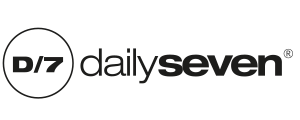22 Sep. WordPress – Inhalte werden nach Aktualisierung nicht angezeigt
WordPress Inhalte werden nach Aktualisierung nicht angezeigt? So findest du den Grund
Ist dir auch schon mal die Vorstellung gekommen, dass deine WordPress-Seite nach dem Aktualisieren geistlos geworden ist?
Ich kann dir das Gefühl nur zu gut schildern: Da klickst du auf „Aktualisieren“, gehst kurz Kaffee holen – und zurück verfliegt jede Spur deiner Arbeit.
Willkommen bei „WordPress Inhalte werden nach Aktualisierung nicht angezeigt“! Lass mich dir zeigen, aus eigener leidvoller Erfahrung, wie ich solche Momente überlebe (und dabei ein bisschen schmunzeln kann).
Wenn „WordPress Inhalte werden nach Aktualisierung nicht angezeigt“ – was ist das überhaupt?
Das klingt, als hätte sich WordPress während deiner Kaffeepause heimlich verabschiedet. Du änderst was, klickst auf „Aktualisieren“ – und die Website zeigt weiter den alten Stand. Keine Fehlermeldung, kein Update. Deine Inhalte existieren weiter… in einem Paralleluniversum. Willkommen bei WordPress, wenn Inhalte nach Aktualisierung nicht angezeigt werden.
Typische Ursachen: Warum deine Inhalte plötzlich verschwinden
Es gibt einige bekannte Gründe, warum „WordPress Inhalte werden nach Aktualisierung nicht angezeigt“ – und fast alle führen zu demselben Frust:
- Ein aggressives Cache-Plugin, das Veränderungen mit dem Holzhammer löscht
- Minified CSS oder JS, die sich weigern, neue Versionen zu laden
- Server- oder CDN-Cache im verborgenen Hintergrund
- Doofe Browser-Caches, die deine Seite aus der Zeit klemmen
- Und ganz selten: ein Theme- oder Plugin-Fehler
Cache – das Phantom im System
Wenn WordPress Inhalte werden nach Aktualisierung nicht angezeigt, ist der Cache oft der Übeltäter Nummer 1. Mir erging es so: Ich arbeitete am Seitenlayout, aktualisierte, und nichts änderte sich. Erst als ich den Browser-Cache leerte – plötzlich war alles da.
Also: F5 drücken oder den Browser-Cache löschen. Das Routinetool in deinem Arsenal gegen veraltete Inhalte.
„Delete Cache and Minified CSS/JS“
Nutzen viele brav ihr Caching-Plugin (Autooptimize, WP Fastest Cache etc.), kann es besonders ärgerlich werden, wenn die Inhalte nach Aktualisierung nicht angezeigt werden. Bei WP Fastest Cache gibt es oben in der Admin-Leiste den kleinen Tigerkopf – dein geheimer Held. Klick da auf „Delete Cache and Minified CSS / JS“ – und deine Änderungen sehen sofort am Frontend das Licht der Welt wieder.
Weitere Stolperfallen
Nachdem der Cache enttarnt ist, haben mich manchmal auch diese kleinen Biester genervt:
- CDN-Cache – Cloudflare oder Sucuri müssen manuell geleert werden.
- Serverseitiger Cache, den du im Hosting-Dashboard findest.
- Plugin-Konflikte, die die neue Seite blockieren – dann hilft nur Ausschlussverfahren.
Ganz typische Tipps gegen das Phantom-Update-Problem
- „WordPress Inhalte werden nach Aktualisierung nicht angezeigt“ ist ein Klassiker – aber oft mit simpler Cache-Löschung zu lösen.
- Nutze den Tigerkopf (bei WP Fastest Cache) oder ähnliche Funktionen, um CSS/JS komplett neu zu generieren.
- Browser-Cache immer mal wieder leeren – gerade beim Layout-Feintuning.
- Wenn du ein CDN nutzt: stets auch den dortigen Cache leeren.
- Backup vor Aktualisierung kann dir riesig den Tag retten.
Ich sag dir: Wenn WordPress Inhalte werden nach Aktualisierung nicht angezeigt, ist das nicht das Ende der Welt. Meist sitzt der Fehler im Cache. Und wenn du erstmal weißt, dass der Tigerkopf dein Freund ist – dann lachen beide wieder!
Professionelle Hilfe für Ihr Webprojekt
Benötigen Sie professionelle Unterstützung bei Ihrem Webprojekt? Ob Website, individuelle Programmierung oder WordPress-Wartung – ich helfe Ihnen gern persönlich weiter.
dailyseven® – Webdesign Agentur Berlin
Annenallee 6
12555 Berlin
Telefon: 030 689 190 68